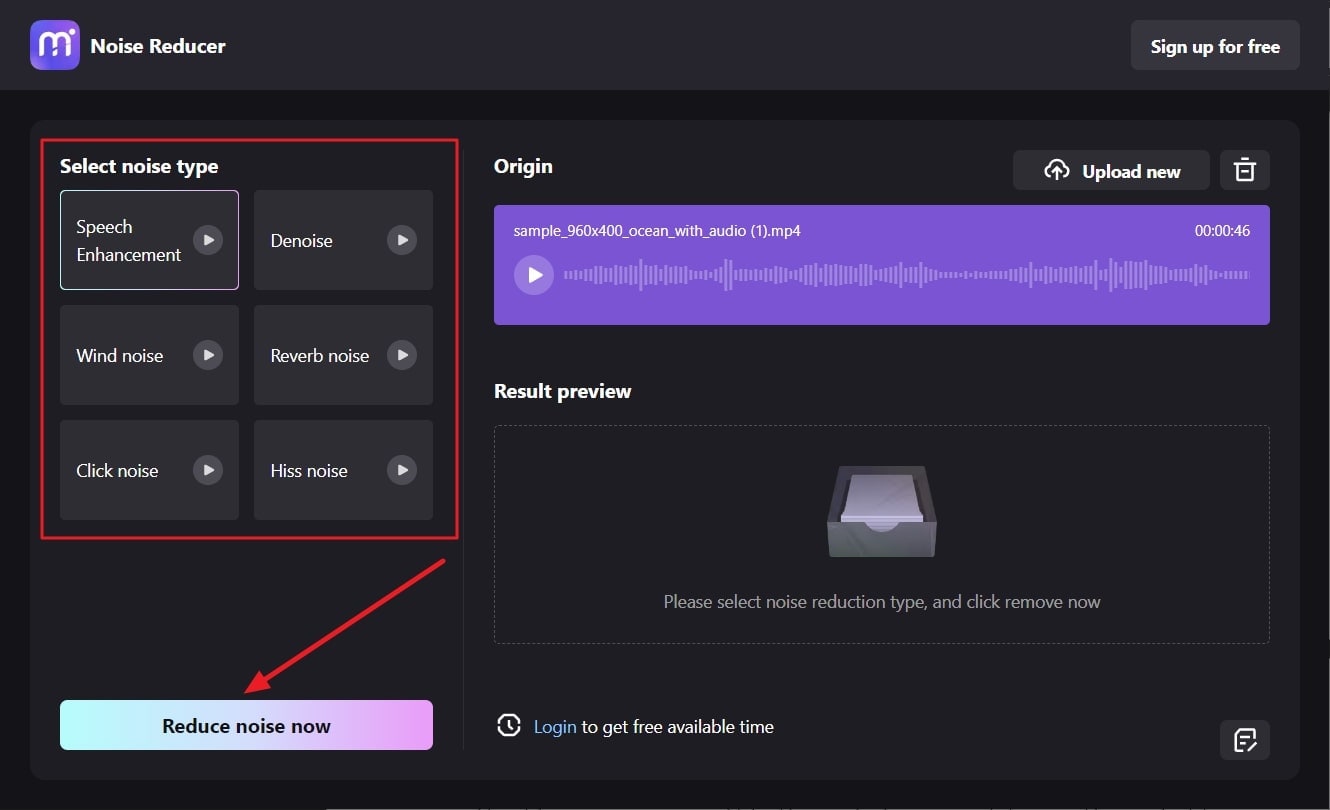Windows 11 está equipado con funciones para mejorar el rendimiento y cuenta con opciones de disposición gratuitas. Es por ello que es muy popular entre alumnos. Al trabajar en tareas y proyectos, los alumnos prefieren escuchar el audio para mejorar su concentración. Por ello, si eres un usuario de Windows 11 que busca el mejor software para mejorar la calidad de audio, este artículo es para ti.
Aquí podrás encontrar software confiables y reconocidos para mejorar el audio en Windows. Además de ello, también conocerás los consejos para eliminar los problemas de ruido desde un principio.
En este artículo
Parte 1: Razones principales para mejorar la calidad de audio en 2023
Antes de hablar sobre el software de Windows 11 para mejorar audios, necesitas saber por qué esto es importante. Además, también debes saber por qué mejorar la calidad de audio es una de las mayores preocupaciones de los usuarios. Echa un vistazo para conocer más sobre las razones para mejorar la calidad de audio:
- Eliminar distracciones
Se sabe que la inteligibilidad de un audio disminuye las distracciones. La calidad de sonido mejorada y las vibraciones profundas ayudan a que nuestro cerebro se enfoque a profundidad en el contexto. Además, un audio con buena calidad también tiende a crear mejores entornos de aprendizaje.
- Experiencia auditiva mejorada
Un audio con buena calidad crea una experiencia auditiva perfecta para los oyentes. Si tienes un canal de YouTube o una página de TikTok dedicada a sonidos de meditación, entonces lo primero que debes verificar es la calidad optimizada. Los audios mejorados crean un sonido más claro y mejor que los usuarios prefieren escuchar.
- Mayor inteligibilidad
Si el usuario no puede entender la letra, ¿cómo puede interpretar el mensaje y las emociones de una canción? Es por ello que es importante mejorar el sonido de una canción para transmitir audios más claros con tonos optimizados. Es esencial, especialmente para el contenido educativo.
- Larga duración
La duración de una canción puede ser extensa con audio de alta calidad. Los archivos de audio de alta calidad no se deterioran con el tiempo ni dejan de ser tendencia. Un potenciador de sonido puede hacer que tu audio sea útil durante más tiempo.
Parte 2: Las 3 mejores apps de Windows 11 para mejorar audios
Ahora que sabes la importancia de mejorar la calidad de audio, debes buscar un software para hacerlo. El software para mejorar voces en Windows 11 no es limitado. Sin embargo, los que tienen buenos resultados si lo son.
Esta sección te dará a conocer los 3 mejores software para mejorar voces y así eliminar el riesgo de escoger el software equivocado. Echa un vistazo debajo para conocer más de ellos:
1. Audacity
Audacity es un software auténtico de Windows 11 para mejorar audios. Este software de código abierto te permite optimizar la calidad de audio sin alterar las demás propiedades del audio. Además, también puedes trabajar en varias pistas con él. La interfaz de Audacity también se encuentra traducida a varios idiomas, lo que lo hace un potenciador de voz sólido.
Su código fuente se puede acceder fácilmente, por ello también es conocido como software de código abierto. Audacity también te permite grabar audios en vivo con el mezclador o micrófono.
Características principales de Audacity
- Audacity es compatible con varios formatos de archivo para que puedas importar y exportar archivos en varios formatos.
- Estas herramientas también cuentan con plugins como VST, LV2, etc., para ofrecer más comodidad. También puedes crear tus plugins con Audacity.
- Puedes editar audios de diversas formas, tales como copiar, pegar o eliminar. También te permite usar el modo de vista espectrograma para obtener un mejor análisis de las frecuencias.
Cómo mejorar la calidad de audio con Audacity
Paso 1
Abre Audacity e importa el archivo de audio Después de ello, haz doble clic en la sección del archivo de audio que quieres mejorar, ve a la pestaña "Efecto" y haz clic en "Graves y agudos" de la opción "EQ y Filtros" Opción. Luego, personaliza los niveles de "Graves" y "Agudos" con los controles deslizantes. Haz clic en "Vista previa" para escuchar el sonido y luego presiona "Aplicar".
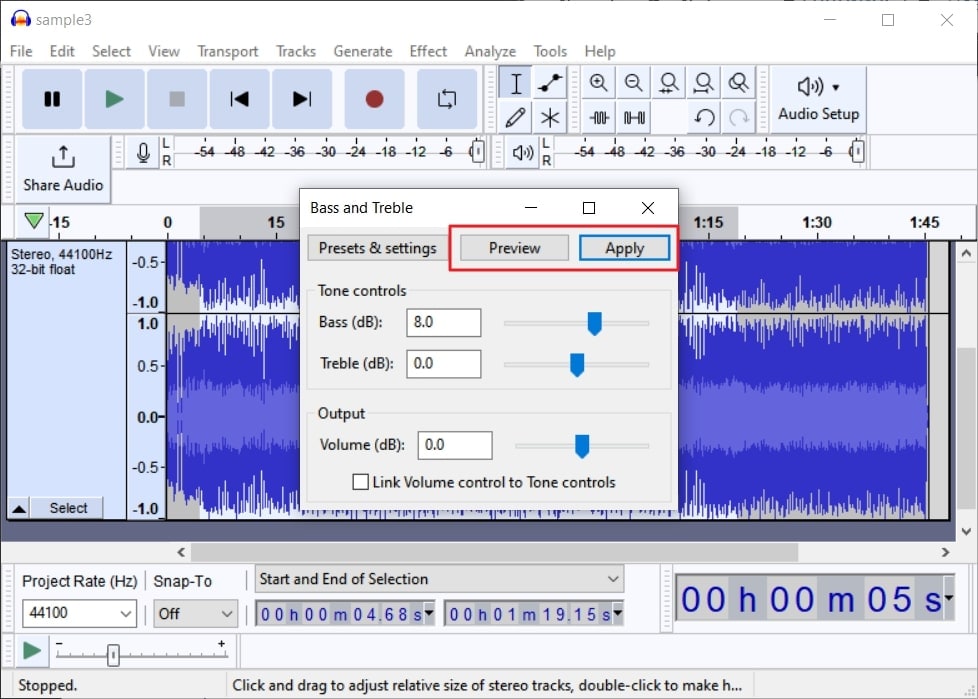
Paso 2
También puedes trabajar con Curva de Filtro para mejorar el audio. Para ello, ve al menú "Efecto" mientras tu audio se encuentra seleccionado y presiona "EQ y Filtros" para seleccionar la opción "Curva de Filtro". Cuando se abra el cuadro, haz clic en el gráfico para agregar puntos y manejarlos a tu preferencia. Para probar los efectos, presiona el botón "Vista previa". Después de hacer los ajustes, haz clic en el botón "OK".
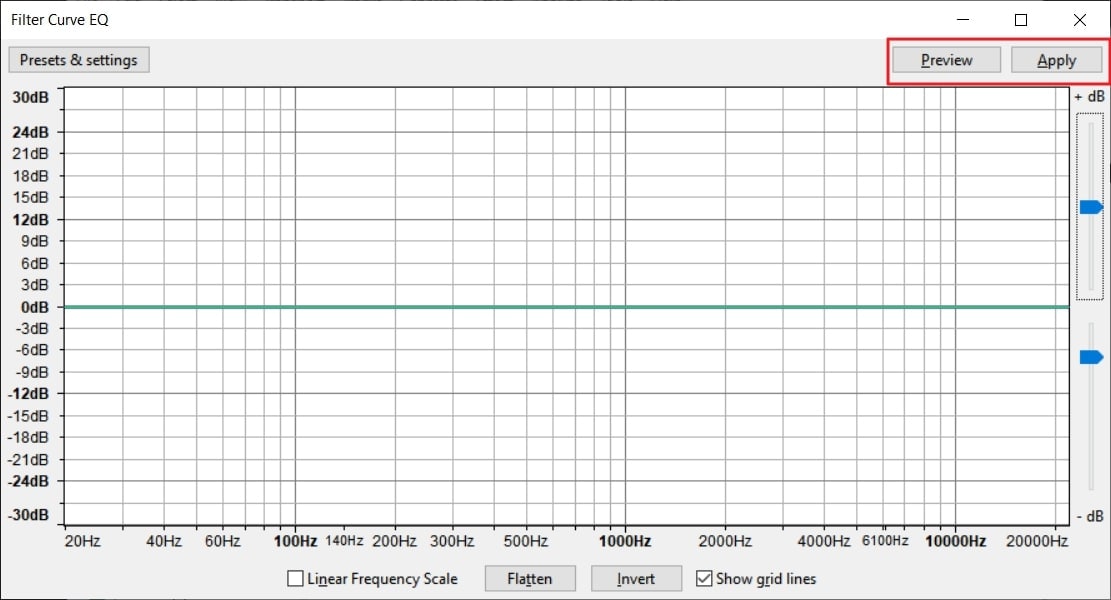
Paso 3
Si quieres ajustar la amplitud a lo largo de la grabación, puedes usar un Compresor. Para ello, selecciona audio, haz clic en el menú "Efecto" y de todas las opciones, selecciona "Compresor" de la opción "Volumen y Compresión". Puedes ajustar el "Tiempo de ataque", "Umbral" y otros parámetros usando los controles deslizantes de la ventana emergente.
Después de esto, habilita "Composición de ganancia para 0db tras compresión" y haz clic en el botón "Vista previa". Cuando estés satisfecho con los resultados, presiona el botón "Aplicar".
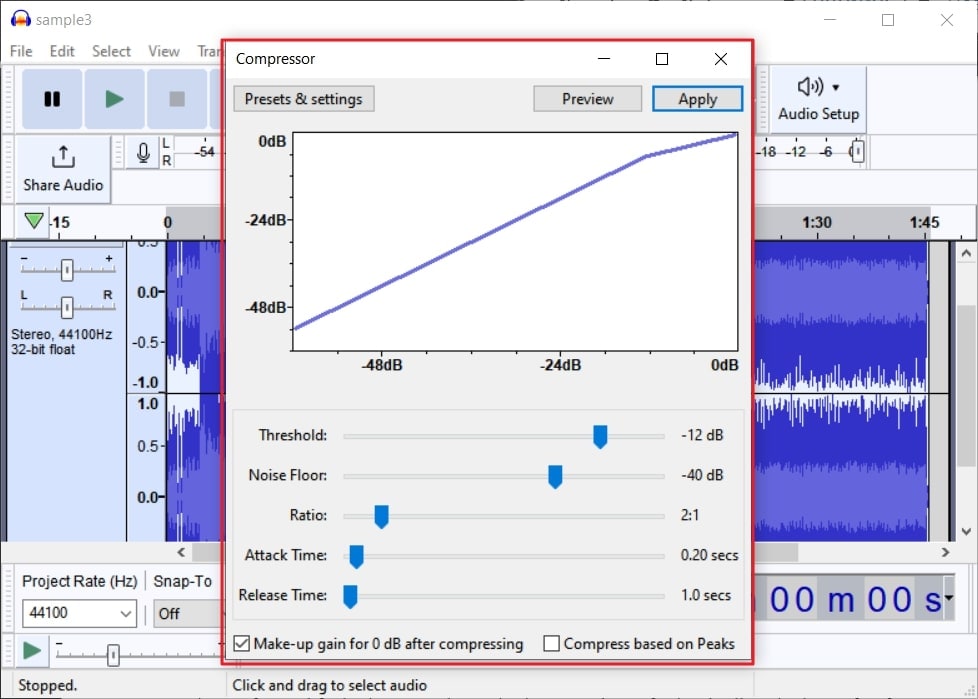
Paso 4
Para mejorar las grabaciones, ve al menú "Efecto" y selecciona "Normalizar". Después, habilita las opciones "Eliminar desplazamiento DC (centrar en 0.0 verticalmente)" y "Normalizar pico de amplitud a" y selecciona tu valor dB. Haz clic en "Vista previa" para escucharlo y, después de ello, presiona el botón "Aplicar".
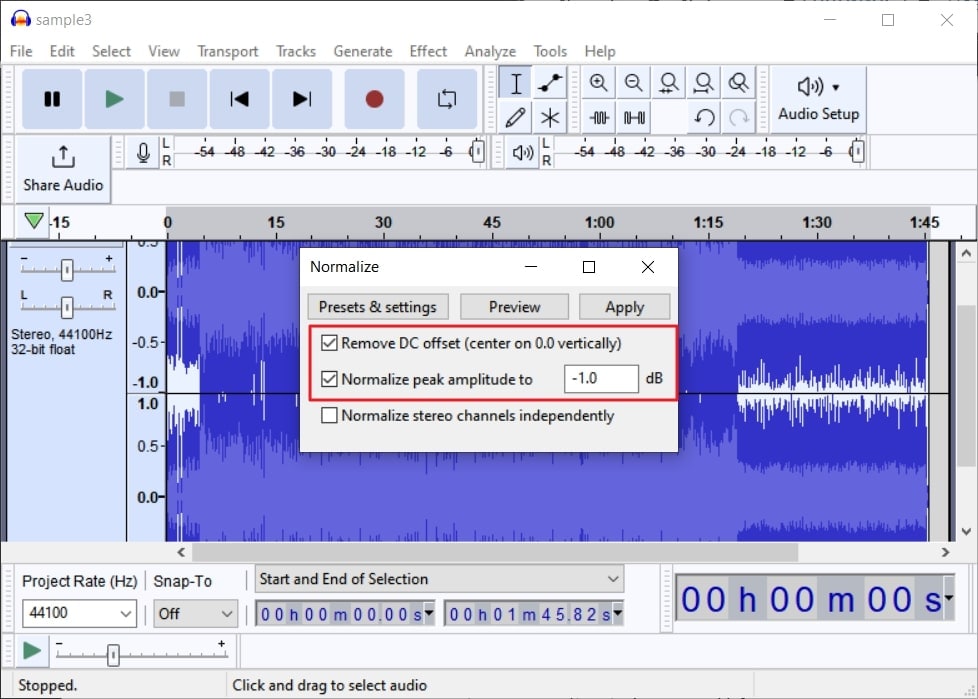
2. Krisp
Este software puede mejorar la calidad de audio de tu llamada sin ningún problema. Permite comunicarte con cualquier persona con seguridad y claridad gracias a que está desarrollado por inteligencia artificial, por lo que no necesitas ajustar todo de forma manual. Además, puede cancelar rudios, distorsiones no deseadas y otros factores relacionados a la calidad del sonido.
Es una herramienta perfecta para negocios y organizaciones que les permite realizar llamadas profesionales. También es adecuada para trabajadores remotos y freelancers, ya que pueden realizar llamadas profesionales con Krisp.
Características principales de Krisp
- Este software puede cancelar todas las voces no deseadas durante llamadas, como voces de mascotas, ventiladores y viento.
- No existe ninguna restricción para mantener Krisp activado, ya que puedes desactivarlo cuando no realices llamadas.
- Krisp cuenta con una política de cifrado de extremo a extremo, así que incluso puedes realizar una llamada privada con optimización completa.
Cómo mejorar la calidad de audio con Krisp
Paso 1
Primero, abre la página web "Krisp.ai" y selecciona "Descarga Krisp gratis". Esto te llevará a la página para crear una cuenta, para esto puedes crear una cuenta con tu cuenta de Google o crear una desde cero.
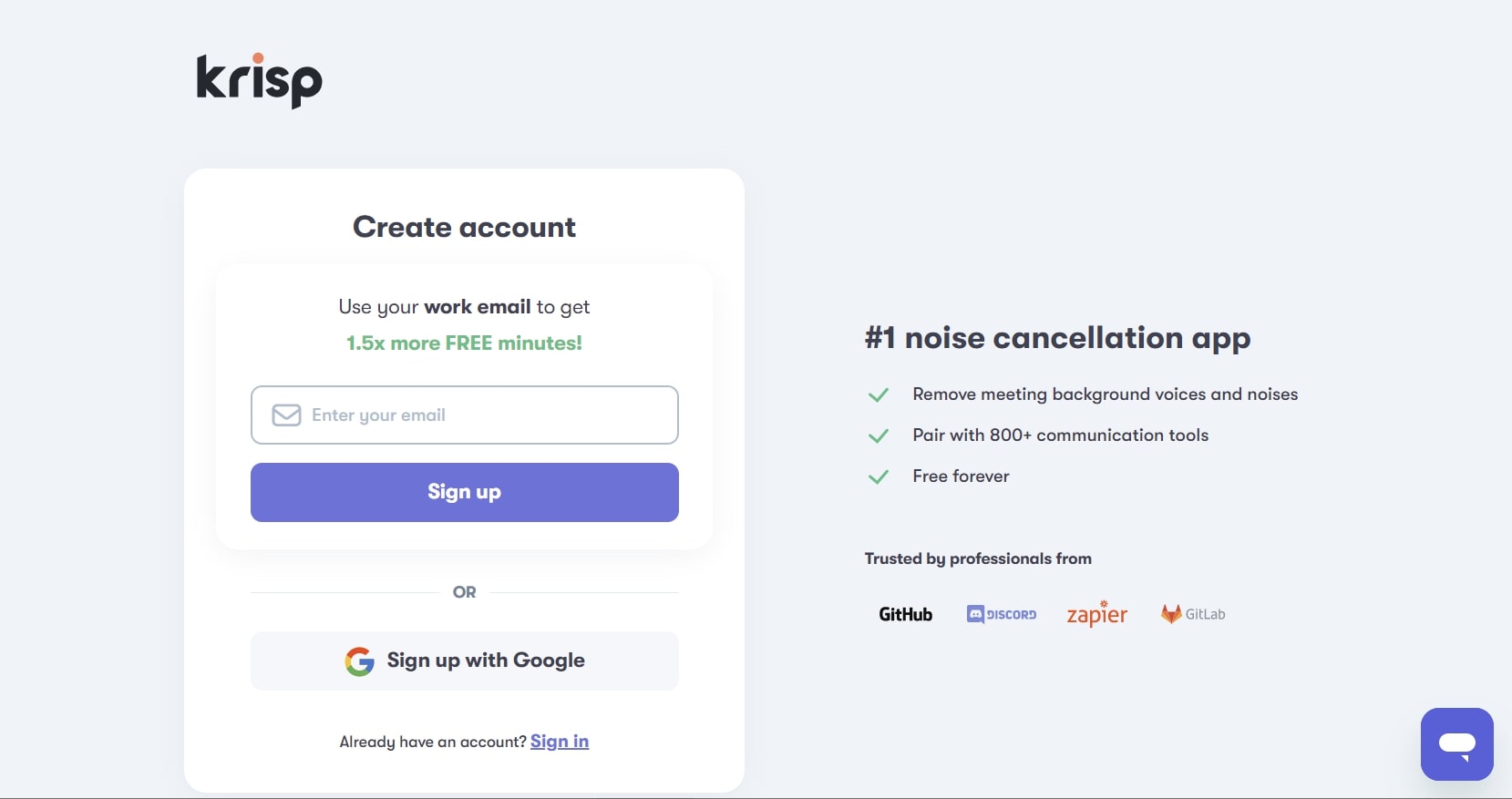
Paso 2
Después de crear la cuenta, tendrás que acceder a la pestaña "Descarga" del panel izquierdo. Luego, presiona el botón "Para Windows/Mac" para instalar la app Krisp. Cuando Krisp esté descargado, ábrelo y haz clic en el botón "Comenzar". Sigue las instrucciones de la pantalla para iniciar sesión en Krisp.
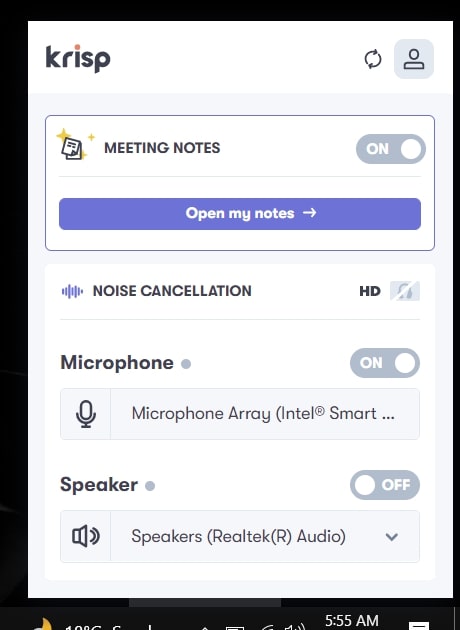
Paso 3
Abre la app donde quieres realizar llamadas y selecciona Krisp como "Micrófono predeterminado". También puedes hacer clic en el botón "Probar cancelación de ruido" para analizar la función superior de este sistema.
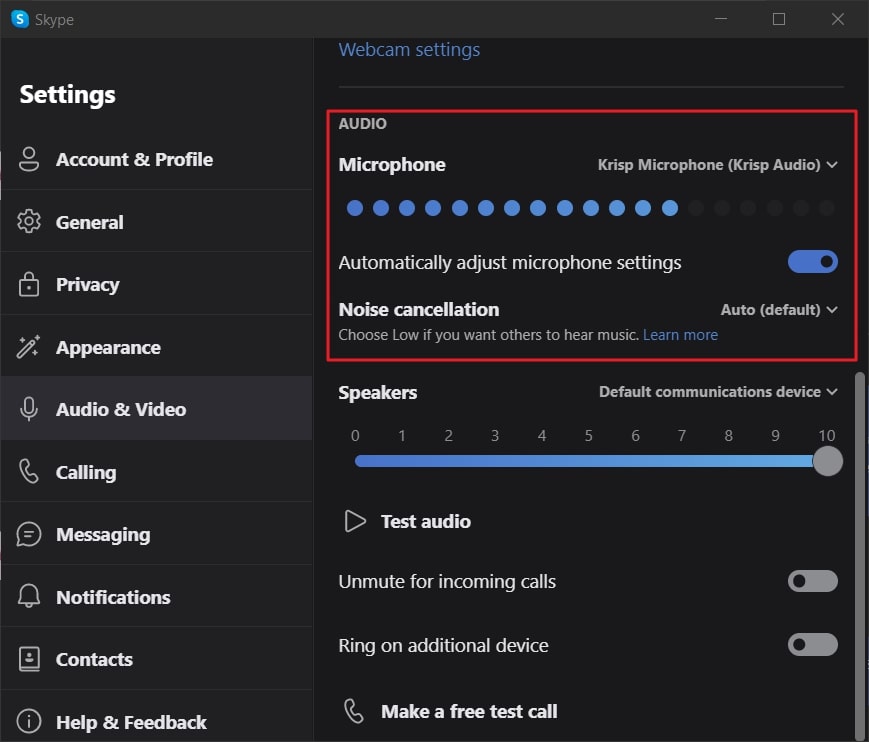
3. Adobe Audition
Adobe Audition es un software popular de Windows 11 para mejorar audio. Con él, puedes hacer que la calidad de tu audio tenga mayor definición e interacción. También tiene una capacidad de reparación completa, lo cual puede reparar audios dañados. Además de esto, tiene una gran variedad de herramientas que te pueden ayudar a crear archivos de audio más profesionales.
Asimismo, puedes ajustar el nivel de intensidad de las voces en el audio. De igual forma, puedes agregar fotogramas clave en las envolventes de audio con este software para mejorar voces.
Características principales de Adobe Audition
- Existen diversas herramientas útiles en Adobe Audition , como restauración poderosa de audio, reducción de ruido y herramientas para eliminar sonidos. Puedes usarlas para personalizar el archivo de audio.
- Con el análisis espectral de este software, puedes visualizar el audio y escoger todos los sonidos de fondo no deseados para eliminarlos.
- También puedes aplicar varios efectos al audio en varios clips y toda la pista de audio. Además, puedes apagar y encender los efectos a tu gusto.
Cómo mejorar la calidad de audio con Adobe Audition
Paso 1
Importa tu archivo de audio en Adobe Audition y ve a "Efectos", selecciona "Filtro y EC". Desde aquí, haz clic en "Ecualizador paramétrico" y desde la ventana emergente, selecciona el menú desplegable "Preestablecidos" y haz clic en "Predeterminado".
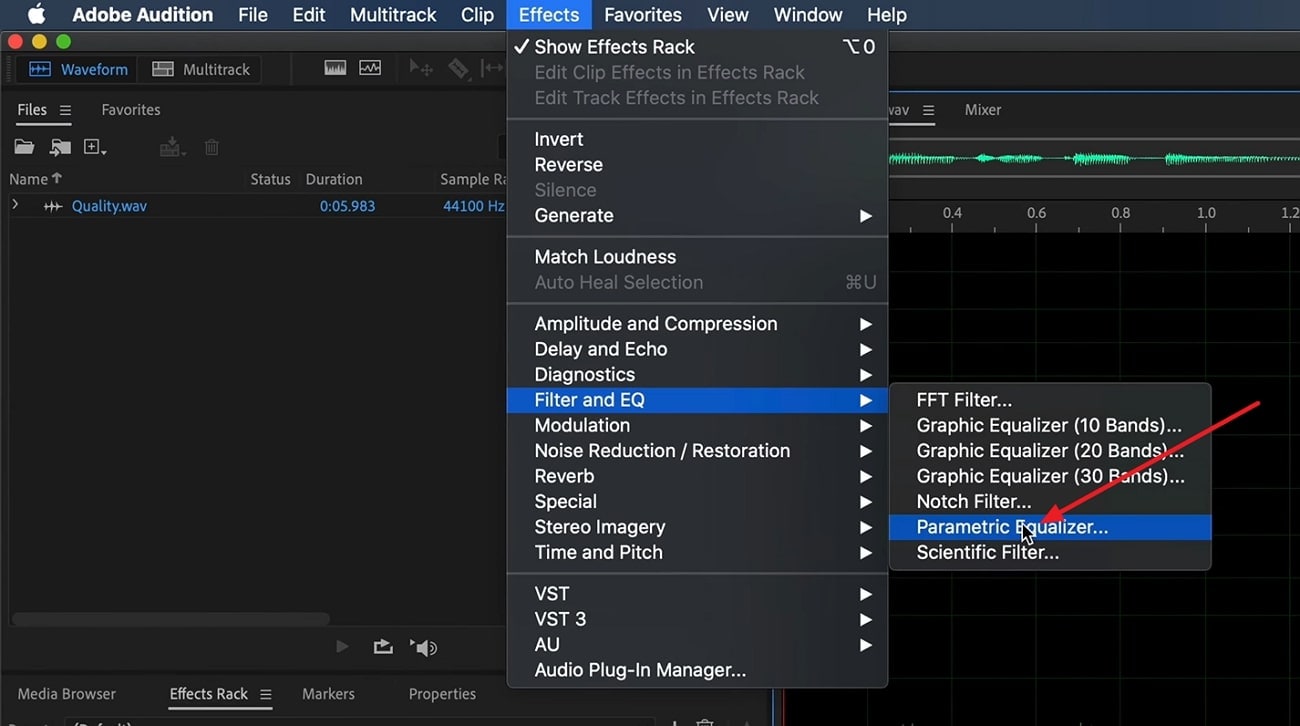
Paso 2
Después de esto, selecciona "HP" y ajústalo. Cuando los ajustes estén listos, haz clic en el boton "Aplicar". Posterior a ello, ve a la pestaña "Favoritos" y selecciona "Normalizar a -0.1 dB". Selecciona "Efectos", haz clic en "Amplitud y compresión" y selecciona "Dinámicos".
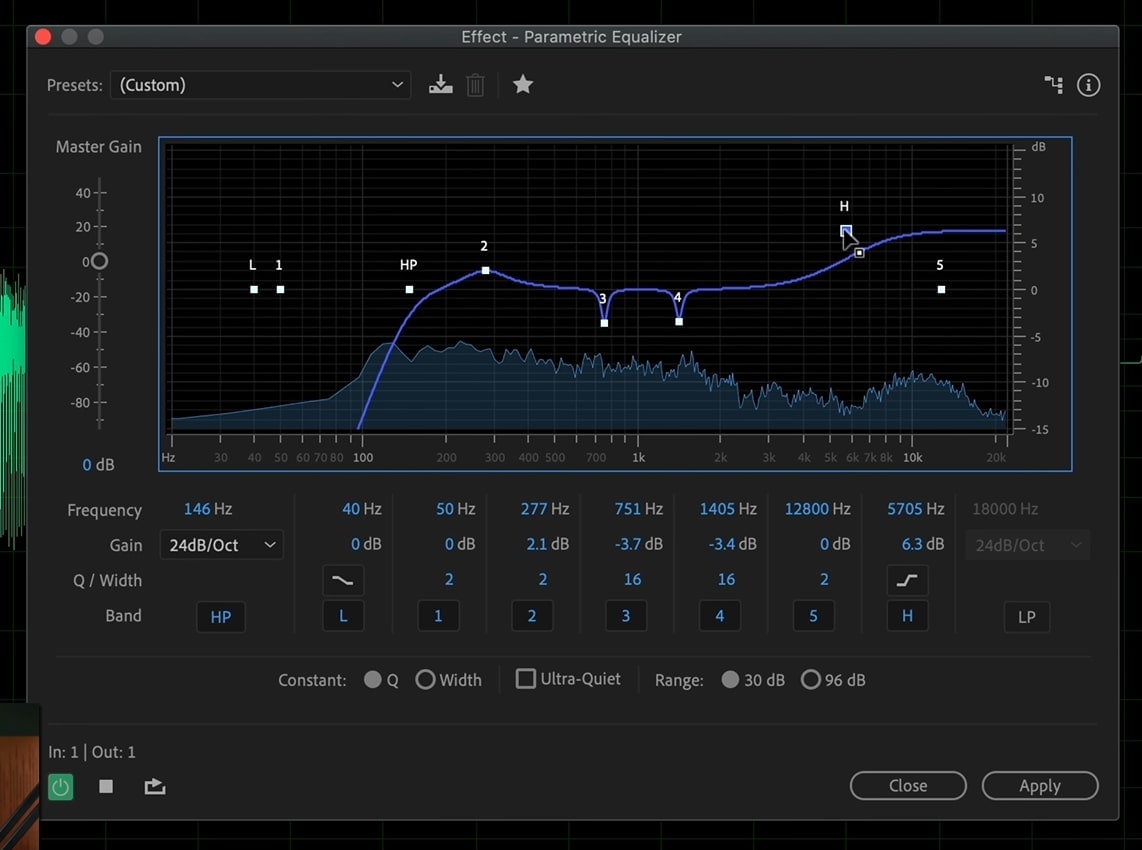
Paso 3
Del menú desplegable de "Preestablecidos", selecciona "Predeterminado" y activa la opción "Compresor". Puedes personalizar "Lanzamiento" "Umbral" y otros parámetros desde aquí. Después de esto, haz clic en el botón "Aplicar" y selecciona nuevamente "Normalizar a -0.1 dB" desde la pestaña de "Favoritos".
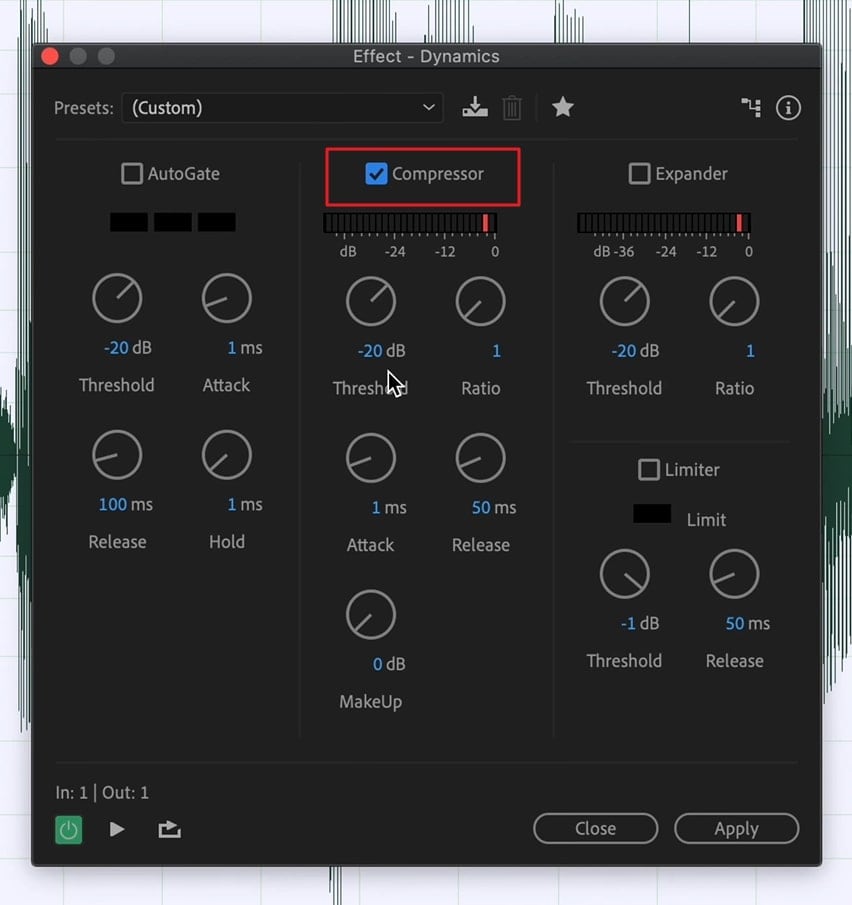
Paso 4
Ve al menú "Efectos" y selecciona "Especial" y haz clic en "Creación de originales". Luego, haz clic en el menú desplegable "Preestablecidos" y selecciona "Predeterminado". Aquí puedes gestionar "Reverberación" "Accionador", y otros parámetros de sonido.
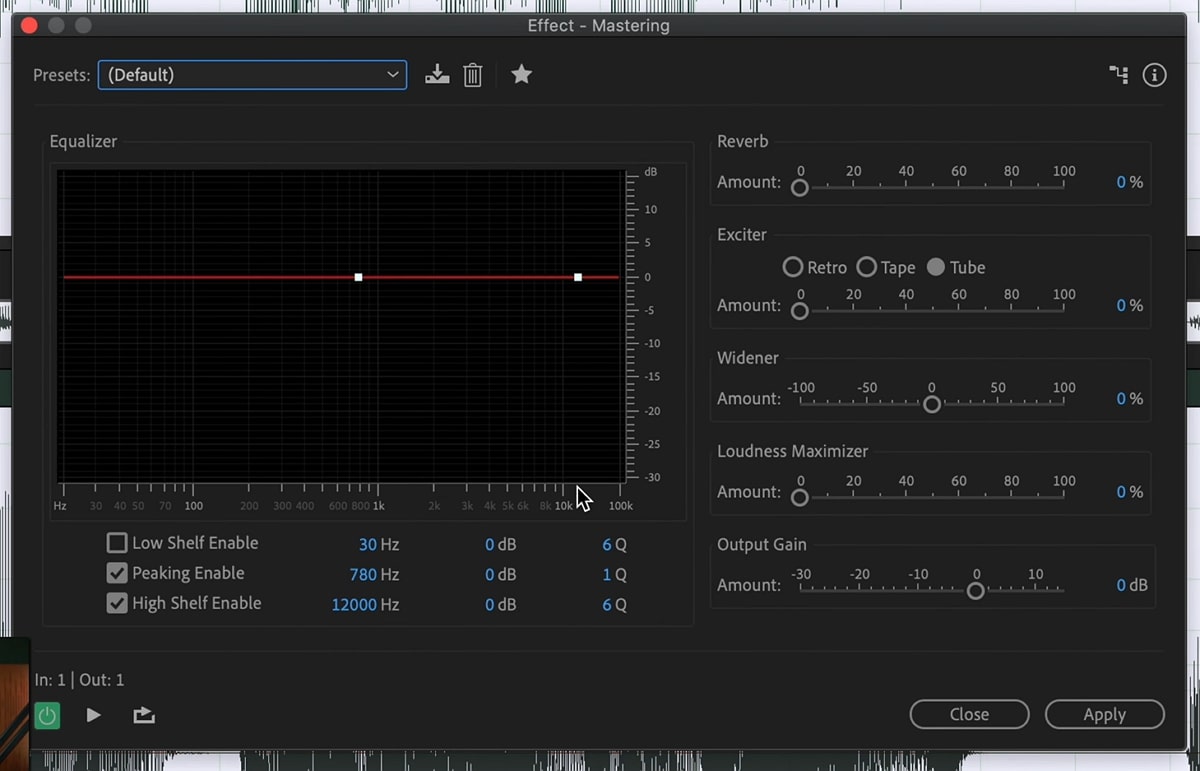
Parte 3: Consejos para evitar los ruidos de fondo desde un principio
Sin duda alguna, puedes usar un software para mejorar voces y así mejorar la calidad de audio de tus archivos. Aún así, ¿no crees que sería mejor si el sonido fuese perfecto desde el comienzo? Si quieres evitar los ruidos de fondo desde el comienzo, considera usar los consejos a continuación:
- Usa filtros pop: Los filtros pop son muy útiles para eliminar todos los sonidos pop del archivo de audio. Es como una membrana delgada que bloquea todas las oclusivas para mejorar la calidad del sonido. Puedes usarla mientras hablas en el celular.
- Graba en un entorno tranquilo: Si vas a grabar un audios y podcasts en vivo, escoge un lugar con poco sonido. Siempre graba tu voz en lugares tranquilos para eliminar sonidos no deseados. Una sala con alfombras y un buen techo transmitirá una mejor calidad de sonido porque no hay riesgo de ecos en dichas salas.
- Utiliza un micrófono direccional: Usa siempre un micrófono con patrones cardioide y polares. Estos tipos de micrófono pueden reducir los ruidos de fondo y transmitir sonido de alta calidad. Además, elimina todos el ruido y distorsiones del sonido.
- Actualiza los ajustes de audio: Cada dispositivo de audio cuenta con un ecualizador. Puedes ajustar la calidad de audio a tu gusto para transmitir sonidos de mejor calidad. Asimismo, algunos de los dispositivos tienen ajustes automáticos, los cuales pueden facilitar tu trabajo.
Consejo adicional: Mejora audios en línea con el Reductor de Ruido de Media.io
Media.io - Reductor de Ruido es una de las soluciones más eficientes y sencillas para eliminar ruidos no deseados en un archivo de audio. Con él, puedes mejorar la grabación de voz y otros archivo de audio de forma rápida. Además, puede trabajar con archivos de video, lo que te da una gran responsabilidad para trabajar en mayor medida. Es compatible con varios formatos de archivo para comodidad de los usuarios.
La interfaz de esta herramienta en línea es sólida y agradable, además no tendrás ninguna dificultad al trabajar con esta herramienta. Además, la velocidad de procesamiento de esta herramienta es ultra rápida, lo que te permite optimizar las calidades del sonido en un abrir y cerrar de ojos. Su proceso es automático, ya que está potenciada por inteligencia artificial. No tienes que ajustar todo de forma manual.
Cómo mejorar la calidad de audio con Media.io - Reductor de Ruido
Sigue los pasos a continuación para mejorar la calidad de tu audio con facilidad:
Paso 1 Abre Media.io - Reductor de Ruido y Agrega archivo
Abre "Media.io - Reductor de Ruido" en tu buscador Chrome para obtener una velocidad optimizada, luego haz clic en el botón "Comenzar Gratis". Después de esto, haz clic en el botón "Subir" y agrega el archivo de tu preferencia.
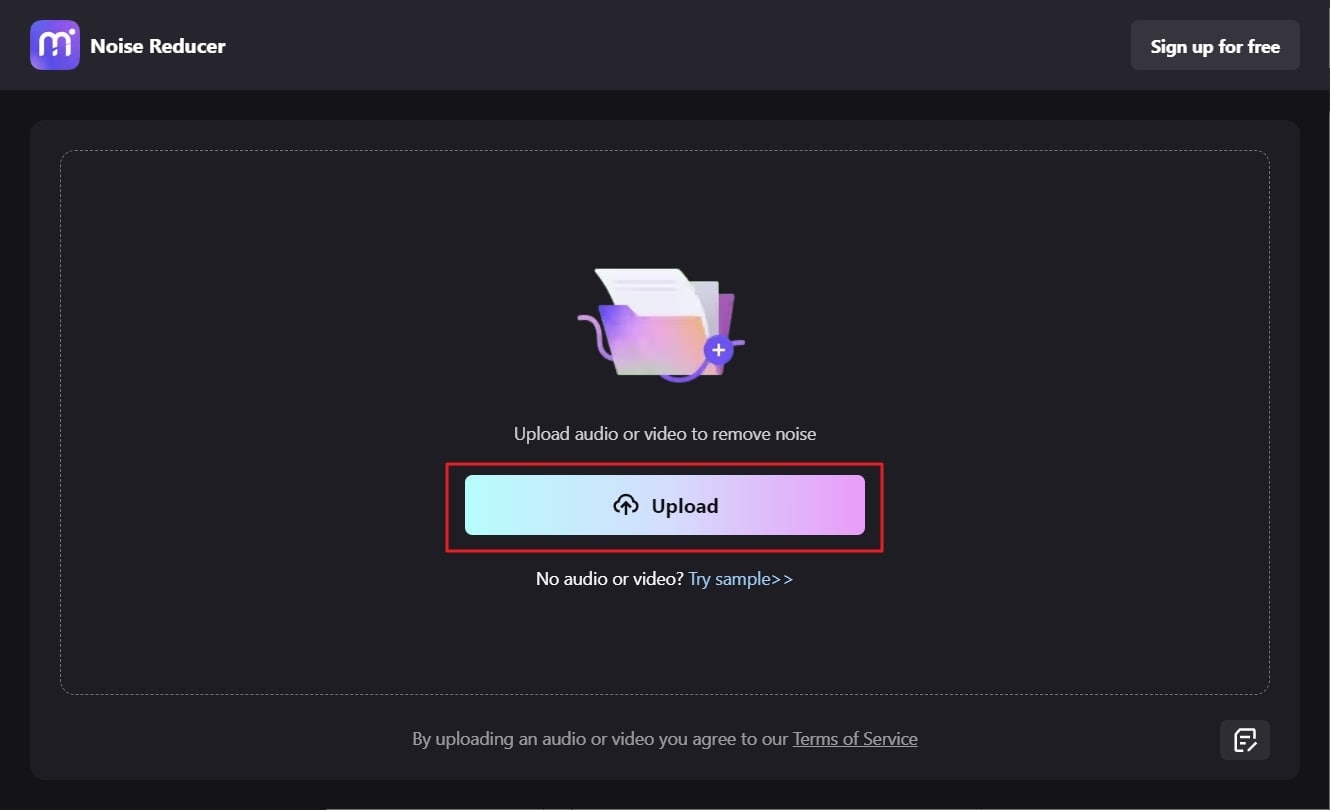
Paso 2 Elimina los Ruidos no deseados del Archivo
Luego, selecciona "Tipo de ruido" y haz clic en el botón "Reducir ruido ahora". Haz clic en el ícono "Reproducir" de la sección "Vista previa del resultado" para revisar los resultados. Cuando estés satisfecho de los resultados, haz clic en el botón "Descargar" para guardar el archivo en tu dispositivo.